Microsoft Teams’te Takım Logosu Nasıl Değiştirilir?
Microsoft Teams’te Takım Logosu Nasıl Değiştirilir?
Microsoft Teams’te bir ekip oluşturmak ve katılmak çok kolaydır. Öte yandan, uzun bir takım listesinden bir takımı görsel olarak tanımlamak daha zor olabilir. Her birine benzersiz bir logo ekleyerek ekiplerinize görsel bir kimlik verin.
Microsoft Teams’de, her biri takım adının baş harflerini içeren bir simge ile temsil edilen bir takım listesine sahip olmak oldukça normaldir.
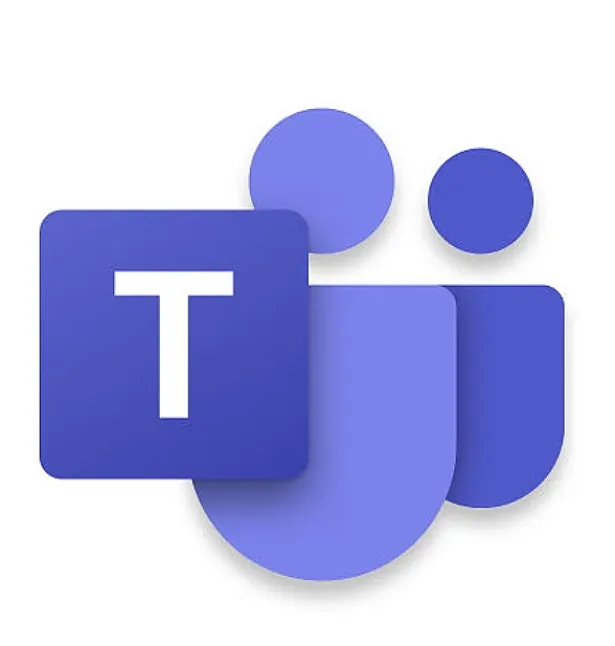
Microsoft Teams’deki takımların listesi.
Üye olduğunuz daha fazla takım, özellikle aynı baş harflere sahip birden fazla takımın üyesiyseniz, bir takımı bir bakışta tanımlamak o kadar zor olur. Bir takımı kolayca tanımlamanın en iyi yolu, ona benzersiz bir logo vermektir. Bu görüntü takımlar listesinde ve takımın kendisinde görünecektir.
Başlamadan önce, simgesini değiştirmeden önce ekibin sahibi olmanız gerektiğini bilin.
Takım logonuzu değiştirmek için Microsoft Teams’i açın, takım adının yanındaki üç noktalı menü düğmesini tıklayın, ardından “takımı Yönet ” i seçin.”
“Takımı Yönet” etiketli takım menüsü vurgulanır.
“Ayarlar” sekmesine gidin, “takım resmi” bölümünü genişletin ve “resmi Değiştir” düğmesini tıklayın.
“Takım resmi “ile” Ayarlar ” sekmesi vurgulanır.
Açılan panelde “resim Yükle” düğmesini seçin.
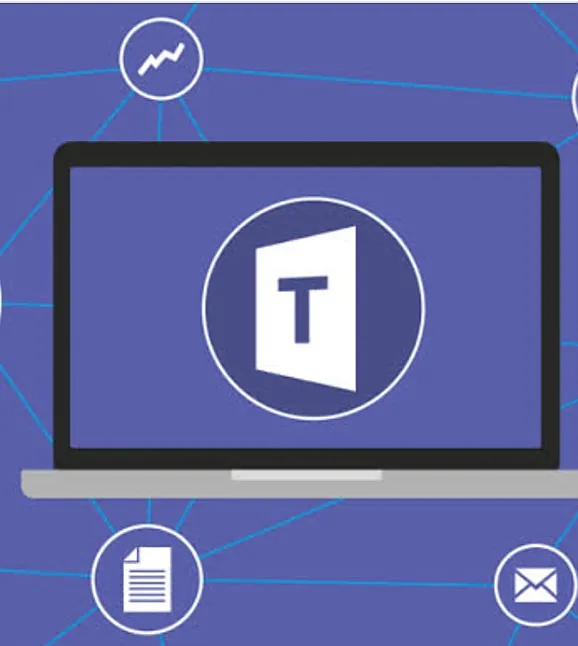
“Resim Yükle” seçeneği.
Ekibiniz için kullanmak istediğiniz görüntüyü bulmanız için bir dosya diyaloğu görünecektir. İstediğiniz fotoğrafı seçin, ardından “Kaydet” düğmesini tıklayın.
“Kaydet” düğmesi.
Panelini kapatın. Resminiz artık kenar çubuğunda ve ekibin kendisinde görünecektir.
Takımda görüntülenen yeni logo.
Gelecekte görüntüyü tekrar değiştirmek istiyorsanız, işlemi tekrarlayın. ne kadar sürdüğünü gösterecektir.

